- 系统
- 教程
- 软件
- 安卓
时间:2021-08-09 来源:u小马 访问:次
Windows 10提供了许多自定义选项。例如,您可以为鼠标配置不同的设置,例如更改指针的颜色或启用鼠标指针轨迹。我们已经看到了如何更改鼠标指针的颜色。因此,今天,我们将向您介绍在Windows 10中启用鼠标指针跟踪的方法。指针路径最初是用于响应时间较慢的LCD监视器的。现代LCD屏幕不再需要它。但是,如果您有视觉障碍,仍可以使用此功能。
在Windows 10-中,有两种方法可以启用鼠标指针跟踪,1、通过鼠标属性启用鼠标指针跟踪,2、通过注册表调整启用鼠标指针跟踪。让我们更详细地介绍上述方法。
点击“开始”,选择“设置”,然后选择“设备”。
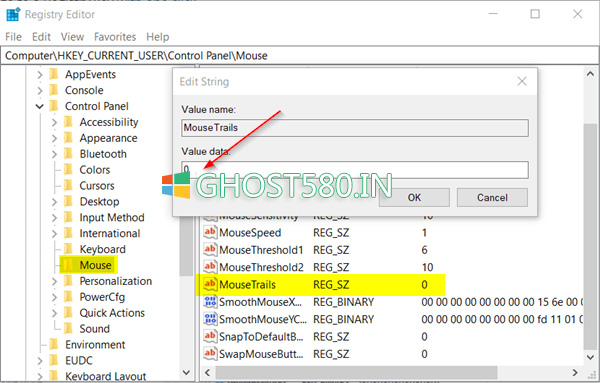
接下来,在“相关设置”部分下,找到“其他鼠标选项”链接。
找到后,单击它以打开“鼠标属性”窗口。
现在,切换到“指针选项”标签,然后向下滚动到“可见性”部分。
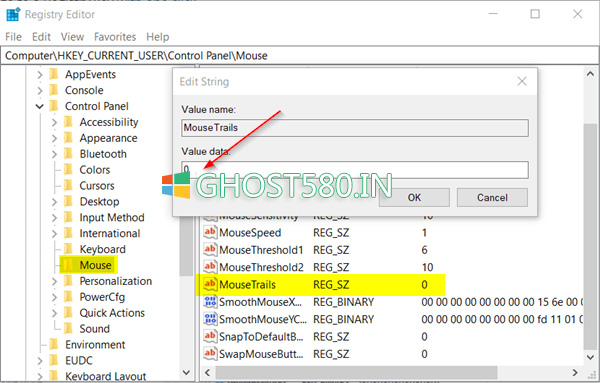
接下来,在“相关设置”部分下,找到“其他鼠标选项”链接。
找到后,单击它以打开“鼠标属性”窗口。
现在,切换到“指针选项”标签,然后向下滚动到“可见性”部分。
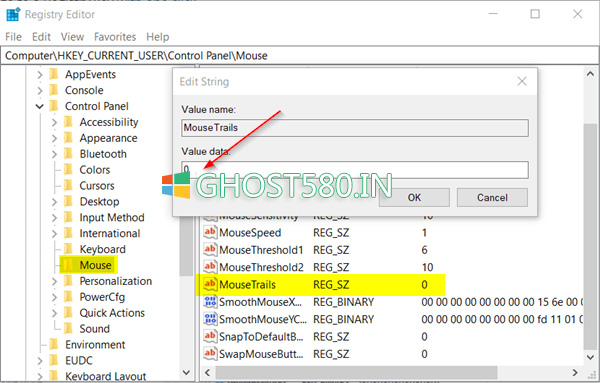
选中“显示指针轨迹”框,然后移动滑块以调整长度。
按下Win + R组合键,在空白栏中键入regedit.exe,然后按“ Enter”,打开注册表编辑器。
然后,导航到以下路径地址–
HKEY_CURRENT_USERControl PanelMouse
在右侧,找到条目MouseTrails。 如果没有这样的条目,请按名称创建一个-MouseTrails。
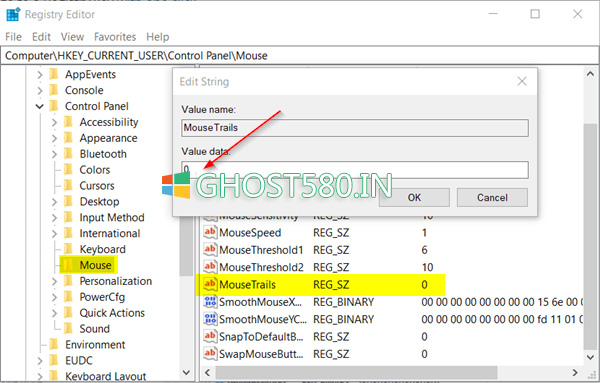
双击条目以将其值数据更改为下面给出的鼠标指针迹线长度之间的一个数字。
--2(短)
--7(长)
要禁用此功能,请将MouseTrails值设置为0。
以上就是小编和大家分享的Win10启用鼠跟标指针踪的具体解决方法,遇到这一问题的用户不用着急,只要用户跟着以上步骤操作就可以了,所以有需要的用户就赶紧看看吧。





